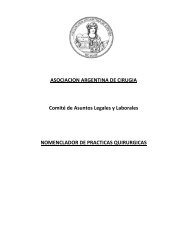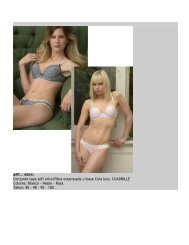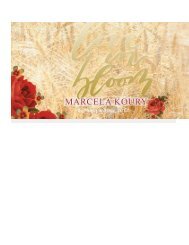manual de la hp laser jet P4014n
manual de la hp laser jet P4014n
manual de la hp laser jet P4014n
Create successful ePaper yourself
Turn your PDF publications into a flip-book with our unique Google optimized e-Paper software.
Tab<strong>la</strong> 3-5 AutoSend (continuación)<br />
Número Área <strong>de</strong> <strong>la</strong> pantal<strong>la</strong> Información u opción que el área proporciona<br />
guarda una dirección <strong>de</strong> correo electrónico si no hay ningún dispositivo <strong>de</strong><br />
almacenamiento permanente insta<strong>la</strong>do.)<br />
5 Prueba Haga clic en este botón para guardar <strong>la</strong> configuración y enviar<strong>la</strong> inmediatamente.<br />
De esta manera se asegurará <strong>de</strong> que el <strong>de</strong>stinatario reciba los mensajes.<br />
6 Enviar a HP Seleccione esta casil<strong>la</strong> <strong>de</strong> verificación para enviar <strong>la</strong> información <strong>de</strong><br />
configuración <strong>de</strong>l dispositivo y <strong>de</strong> estado <strong>de</strong> los consumibles a HP<br />
frecuentemente. La información se enviará a una dirección <strong>de</strong> correo electrónico<br />
<strong>de</strong> HP (por ejemplo, miproducto@<strong>hp</strong>.com) en un archivo <strong>de</strong> texto con una<br />
extensión <strong>de</strong> archivo .XML. Este archivo se creará en inglés.<br />
Para obtener más información sobre cómo HP trata <strong>la</strong> información enviada por<br />
AutoSend, haga clic en Dec<strong>la</strong>ración <strong>de</strong> privacidad en línea <strong>de</strong> Hewlett-<br />
Packard.<br />
Para activar <strong>la</strong> característica AutoSend<br />
Utilice el siguiente procedimiento para activar <strong>la</strong> característica AutoSend.<br />
1. Active <strong>la</strong>s funciones <strong>de</strong> correo electrónico saliente siguiendo <strong>la</strong>s instrucciones enumeradas en este<br />
capítulo. Para obtener más información, consulte Servidor <strong>de</strong> correo electrónico en <strong>la</strong> página 31.<br />
2. Seleccione <strong>la</strong> casil<strong>la</strong> <strong>de</strong> verificación Activar AutoSend.<br />
3. Haga clic en una opción para especificar el intervalo con el que <strong>de</strong>sea que el producto envíe <strong>la</strong><br />
información <strong>de</strong> configuración y <strong>de</strong> uso <strong>de</strong> consumibles a los <strong>de</strong>stinatarios <strong>de</strong> correo electrónico<br />
<strong>de</strong>terminados en el siguiente paso y <strong>de</strong>spués escriba el número <strong>de</strong> días, semanas, meses o<br />
páginas impresas.<br />
4. Pue<strong>de</strong> configurar hasta 20 <strong>de</strong>stinos con el formato mostrado en <strong>la</strong> pantal<strong>la</strong>.<br />
5. Para enviar <strong>la</strong> información <strong>de</strong> configuración <strong>de</strong>l dispositivo y estado <strong>de</strong> los consumibles a HP,<br />
seleccione <strong>la</strong> casil<strong>la</strong> <strong>de</strong> verificación Enviar a HP.<br />
6. Haga clic en Aplicar.<br />
ESWW AutoSend 39